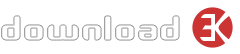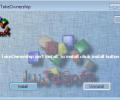Veröffentlicht von LuJoSoft am
11 Jan 2016
-
Dateigröße
500.24 KB -
Lizenz
Freeware -
OS
Windows, Other -
Preis
$0.00 -
Entwickler
LuJoSoft -
Aktualisiert am
11 Jan 2016 -
Downloads
116 (1 letzte Woche)
"Verwenden Sie einfach die LuJoSoft TakeOwnership-Anwendung t"
LuJoSoft TakeOwnershipEinführung:
Wenn Sie Windows Vista-Benutzer sind, kennen Sie die Probleme im Zusammenhang mit Dateieigentum und Berechtigungen und jetzt ist es auch auf Windows 7 erweitert, aber Windows XP-Benutzer, die mit Windows 7 experimentieren, wissen möglicherweise nichts davon.
Windows 7 hat einen zusätzlichen Sicherheitsmechanismus implementiert, um versehentliche oder absichtliche Änderungen an Dateien oder Ordnern zu verhindern, indem Benutzer, die nicht Eigentümer von Dateien oder Ordnern sind, nicht darauf zugreifen können. Wenn Sie also auf solche Dateien oder Ordner zugreifen, diese ändern oder löschen müssen, müssen Sie zuerst den Besitz übernehmen und dann den jeweiligen Benutzern Rechte oder Berechtigungen zuweisen. Hier finden Sie eine Anleitung zum Übernehmen von Eigentumsrechten und zum Erteilen von Berechtigungen in Windows 7.
So übernehmen Sie die Eigentumsrechte in Windows 7:
Suchen Sie im Windows Explorer die Datei oder den Ordner, für die bzw. den Sie den Besitz übernehmen möchten
Klicken Sie mit der rechten Maustaste auf eine Datei oder einen Ordner und wählen Sie "Eigenschaften" aus dem Kontextmenü
Klicken Sie auf die Registerkarte Sicherheit
Klicken Sie auf "Advance"
Klicken Sie nun in den erweiterten Sicherheitseinstellungen für Benutzerfenster auf die Registerkarte Besitzer
Klicken Sie auf die Schaltfläche "Bearbeiten" und wählen Sie einen Benutzer aus der angegebenen Liste "Eigentümer ändern" aus, wenn der Benutzer oder die Gruppe nicht in der angegebenen Liste enthalten ist. Klicken Sie dann auf andere Benutzer oder Gruppen. Geben Sie den Namen des Benutzers / der Gruppe ein und klicken Sie auf OK.
Wählen Sie nun Benutzer / Gruppe und klicken Sie auf Übernehmen und OK. (Aktivieren Sie das Kontrollkästchen "Besitzer auf Subcontainern und Objekten ablegen", wenn sich Dateien und Ordner im ausgewählten Ordner befinden.)
Klicken Sie auf OK, wenn die Windows-Sicherheitsabfrage angezeigt wird
Jetzt muss sich der Name des Besitzers geändert haben.
Klicken Sie nun auf OK, um in den Eigenschaftenfenstern zu existieren
Sobald Sie das Eigentum an einer Datei oder einem Ordner übernommen haben, erhalten Sie als Nächstes Berechtigungen für diese Datei / diesen Ordner oder dieses Objekt.
So erteilen Sie Berechtigungen in Windows 7:
Suchen Sie im Windows Explorer die Datei oder den Ordner, für die bzw. den Sie den Besitz übernehmen möchten
Klicken Sie mit der rechten Maustaste auf eine Datei oder einen Ordner und wählen Sie "Eigenschaften" aus dem Kontextmenü
Klicken Sie im Eigenschaftenfenster auf die Schaltfläche Bearbeiten. Klicken Sie auf OK, um die UAC-Erhöhungsanforderung zu bestätigen.
Wählen Sie Benutzer / Gruppe aus den Berechtigungsfenstern aus oder klicken Sie auf Hinzufügen, um andere Benutzer oder Gruppen hinzuzufügen.
Jetzt unter Erlaubnis
Bedarf .Net framework 3.5 SP1.
Was ist neu in dieser Version?: none
Herunterladen LuJoSoftTakeOwnership 1.0.0
(500.24 KB)
Antivirus-Informationen
Download3k heruntergeladen LuJoSoftTakeOwnership am 11 Jan 2016 und überprüft es mit einigen der neuesten Antiviren-Engines. Hier ist der Scan-Bericht:
-
Avast:
Sauber -
Avira:
Sauber -
Kaspersky:
Sauber -
NOD32:
Sauber